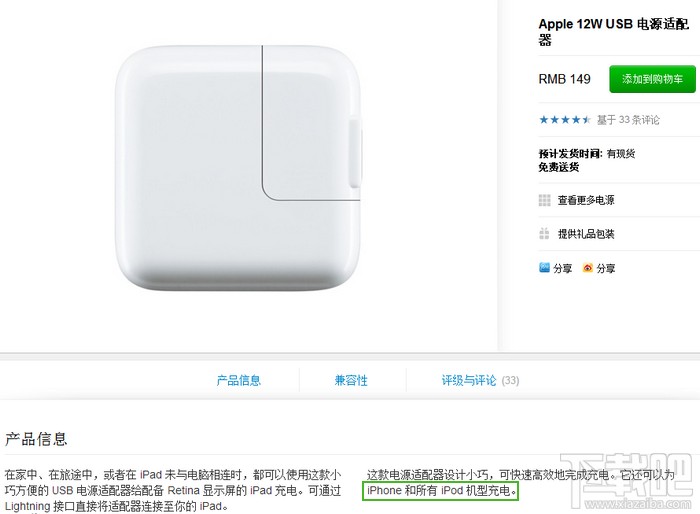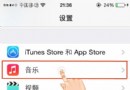OS X 系統下一鍵密碼鎖定屏幕教程
編輯:關於IOS教程
經常會有這種情況發生,我們突然有事要離開,但是時間又很短,電腦卻開著,又不想合蓋子讓Mac休眠?怕資料遺失或者被人亂動電腦的時候怎麼辦呢?下面教給大家一個方法,可以讓Mac OS X系統的蘋果電腦像Windows系統下的電腦一樣,一鍵鎖定屏幕:電腦和軟件仍然運行,但屏幕黑掉,需要觸碰鼠標或鍵盤,再輸入密碼才能返回操作。
這個教程非常適合在公司或學校等地方使用Mac的用戶,而且不需要安裝任何第三方軟件。鎖定屏幕後要想返回激活,要輸入密碼,否則什麼操作也做不了。截屏也不能進行。
首先進入蘋果電腦Mac OS X系統自帶的“鑰匙串”應用(Finder-應用程序-實用工具-鑰匙串訪問,或者點擊 Mac 屏幕右上角的放大鏡按鈕 Spotlight 搜索)。

點擊Mac頂部菜單欄的“鑰匙串訪問”,選擇“偏好設置”
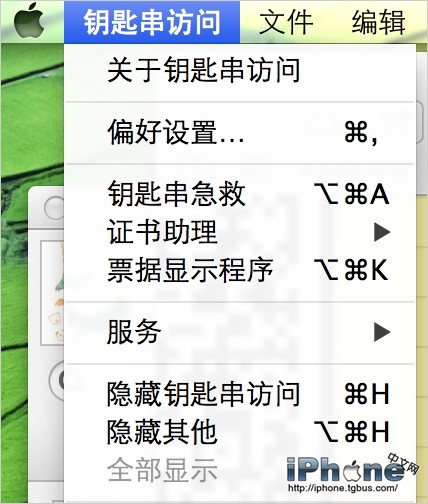
勾選“在菜單欄中顯示狀態”
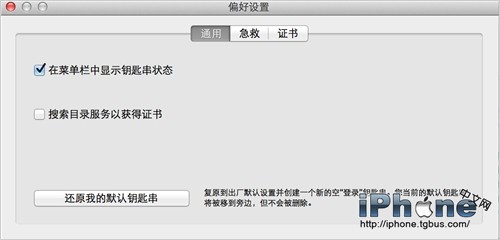
Mac頂部菜單欄會多出一個鎖頭按鈕,離開蘋果電腦想鎖定屏幕時,點擊選擇即可。
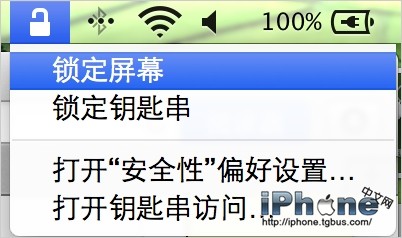
鎖定屏幕後蘋果電腦顯示器會呈現屏幕關閉,但系統、軟件運行並不受影響。點擊鼠標或鍵盤會出現本文開始時的登陸界面,要輸入密碼進入。
如果你沒有設置(或想修改)蘋果電腦登錄密碼:點擊Mac屏幕左上角的蘋果標志,選擇“系統偏好設置”,點擊“帳戶”。
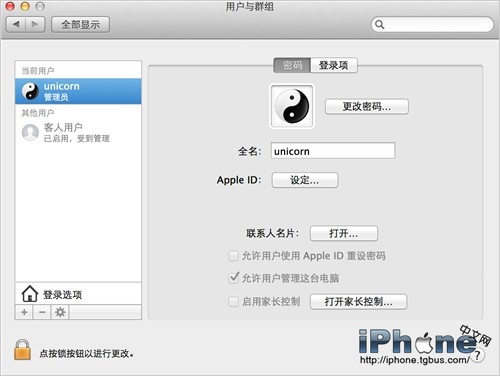
在這裡可以設置或修改蘋果電腦Mac OS X系統登陸密碼
- 上一頁:如何安裝來自身份不明開發者的應用
- 下一頁:兩步讓你iPhone5S變CD
相關文章
+